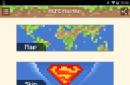Was tun, wenn Ihr Samsung-Telefon heiß wird und sich schnell entlädt? Was ist der Grund für die ungewöhnliche Erwärmung des Android-Telefons?
Wenn Ihr Telefon Samsung Galaxy Nach ein paar Stunden Nutzung oder beim Aufladen wird es warm, das ist normal. Wenn es jedoch so heiß wird, dass man es nicht mehr halten kann, ist das nicht mehr normal. Hier muss etwas getan werden. Es muss herausgefunden werden, ob das Problem betriebssystembedingt oder technisch ist, dann sollte sich ein Fachmann das Gerät ansehen.
In diesem Beitrag verrate ich Ihnen ein paar Dinge, die Sie tun sollten, wenn Sie bemerken, dass Ihr Telefon ungewöhnlich warm wird oder sogar überhitzt.
Dieses Problem sollte nicht unterschätzt werden, wie Sie vielleicht schon gehört haben Galaxy Note 7 erschütterte die Android-Community und hielt sie monatelang in Atem, nachdem es Berichte über Brände gab, die durch den defekten Akku des Geräts verursacht wurden. Um die Sicherheit der Leser zu gewährleisten, biete ich daher einige praktische Schritte zur Fehlerbehebung an, falls Ihr Telefon zu heiß wird.
Der Zweck dieser Fehlerbehebungsanleitung besteht darin, herauszufinden, ob tatsächlich ein Problem mit Ihrem Telefon vorliegt, und sicherzustellen, dass Sie als Besitzer in Sicherheit sind. Auch dieses Problem sollte nicht auf die leichte Schulter genommen werden, da eine Überhitzung meist durch einen Akku verursacht wird, der möglicherweise nicht richtig funktioniert.
Batterien Mobiltelefon kann explodieren, und ich persönlich bin auf einen solchen Fall gestoßen. Davon abgesehen müssen Sie Folgendes tun:

Schritt 1: Trennen Sie das Ladegerät und trennen Sie es vom Telefon
Wenn Sie Ihr Gerät aufladen und feststellen, dass es heißer als je zuvor wird, brechen Sie den Ladevorgang ab. Wir wissen noch nicht, ob das Problem am Telefon, am Akku oder am Ladegerät liegt, aber zu Ihrer Sicherheit unterbrechen Sie bitte den Ladevorgang Ihres Telefons.
Nach dem Trennen des Telefons von LadegerätÜberwachen Sie weiterhin die Temperatur Ihres Telefons, um festzustellen, ob es weiterhin warm wird, auch wenn es nicht mehr aufgeladen wird.
Schritt 2: Schalten Sie Ihr Telefon aus
Wenn die Temperatur nach dem Trennen des Ladegeräts nicht sinkt, schalten Sie das Telefon aus, um zu sehen, ob die Temperatur sinkt. Wenn es nach ein paar Minuten immer noch heiß ist, dann machen Sie nichts daran und bringen Sie es einfach zurück in den Laden und lassen Sie es von einem Techniker überprüfen.
Schritt 3: Laden Sie Ihr Telefon im ausgeschalteten Zustand auf
Wenn andererseits die Temperatur nach dem Abklemmen des Ladegeräts sinkt, ist es möglich, dass das Ladegerät nur beim Einschalten während des Ladevorgangs aufwärmt. Jetzt können Sie versuchen, es im ausgeschalteten Zustand aufzuladen, um zu sehen, ob es den Akku aufladen kann, ohne zu heiß zu werden.
Wenn viele Anwendungen laufen Hintergrund, kann das Telefon warm werden und das Laden in diesem Zustand trägt ebenfalls geringfügig zur Erwärmung bei. Nachdem Sie herausgefunden haben, dass das Telefon im ausgeschalteten Zustand normal aufgeladen wird, fahren Sie mit dem nächsten Schritt fort.
Schritt 4: Starten Sie die Telefon-App im abgesicherten Modus und laden Sie sie auf
Versuchen wir nun zu prüfen, ob das Samsung überhaupt noch aufgeladen werden kann, ohne dass es heiß wird Anwendungen von Drittherstellern zeitweise nicht verfügbar. Starten Sie Ihr Telefon Sicherheitsmodus Diesmal, und schließen Sie dann das Ladegerät an.
Laden Sie Ihr Telefon 5 Minuten lang auf und prüfen Sie, ob es überhitzt. Wenn die Erwärmung innerhalb der Grenzen liegt, könnte das Problem durch einige Anwendungen verursacht werden, die im Hintergrund ausgeführt werden. Versuchen Sie herauszufinden, ob Sie mit diesen Apps etwas anfangen können. Möglicherweise haben Sie bereits eine Vorstellung davon, welche Ihrer Anwendungen das Problem verursacht.
So starten Sie Ihr Telefon im abgesicherten Modus:
- Schalten Sie Ihr Gerät aus.
- Halten Sie die Power-Taste gedrückt.
- Wenn SAMSUNG auf dem Bildschirm angezeigt wird, lassen Sie die Ein-/Aus-Taste los.
- Halten Sie unmittelbar nach dem Loslassen der Ein-/Aus-Taste die Leiser-Taste gedrückt.
- Halten Sie die Leiser-Taste weiterhin gedrückt, bis das Gerät den Neustart abgeschlossen hat.
- Der abgesicherte Modus wird in der unteren linken Ecke des Bildschirms angezeigt.
- Lassen Sie die Leiser-Taste los, wenn Sie sehen, dass der abgesicherte Modus aktiviert ist.
- Entfernen Sie Apps, die Probleme verursachen.

Schritt 5: Setzen Sie Ihr Telefon zurück
Da das Telefon auch im abgesicherten Modus möglicherweise noch warm wird, oder wenn Ihr Telefon auch dann noch heiß wird, wenn es nicht aufgeladen wird, starten Sie es sofort neu, um zu sehen, ob das Problem durch Systemkonflikte oder bestimmte Funktionen verursacht wird.
Wenn möglich, sichern Sie jedoch Ihre Dateien und Daten und führen Sie dann einen Werksreset durch, um zu verhindern, dass Ihr Gerät nach einem Reset kaputt geht.
Warum ist der Akku meines Samsung Galaxy so schnell leer?
1. Schließen Sie alle nicht verwendeten Anwendungen. Dies kann über die Schaltfläche „Letzte Apps“ links neben der Home-Schaltfläche erfolgen. Zusätzlich verfügbare Funktionen optimieren die automatische Helligkeit Ihres Geräts.

2. Sie können auch verwenden Zusatzfunktion Batterieoptimierung in den Einstellungen. Gehen Sie zur erweiterten Option und wählen Sie „Akkuverbrauch optimieren“. Hier können Sie wählen, ob Sie ausgewählte oder alle Anwendungen optimieren möchten. Bitte beachten Sie Funktionen, die die Hintergrund- und Datensynchronisierung deaktivieren, wenn Sie diesen Modus verwenden.

3. Deaktivieren Sie unerwünschte Funktionen wie Bluetooth oder den Standortmodus. Überprüfen und deaktivieren Sie die Standortverfolgung. Wenn diese proprietär ist und von der Karten-App verwendet wird, wird der Akku schneller entladen. Außerdem sucht Ihr Telefon ständig nach einem GPS-Signal, was zu einer Erwärmung führt.

Es ist besser, die Funktion ausgeschaltet zu lassen, wenn Sie keine Karten verwenden. Viele andere Apps neigen ebenfalls dazu, die Standortverfolgung zu nutzen. Daher ist es am besten, diese auszuschalten, um eine höhere Energieeinsparung zu gewährleisten und die Hitze des Smartphones zu reduzieren.
4. Nutzung von 4G- und 3G-Daten über einen längeren Zeitraum – wenn 3G- oder 4G-Daten kontinuierlich vom Smartphone, dem Prozessor und verwendet werden GPU arbeiten ununterbrochen, wodurch Hitze entsteht.

5. Zu viele Anwendungen gleichzeitig laufen – manchmal sind zu viele Anwendungen auf dem Smartphone geöffnet, was zu einer Erwärmung führen kann unnötige Prozesse läuft im Hintergrund.

6. Suchen Sie regelmäßig nach Anwendungsaktualisierungen und Software. Gehen Sie dazu zum Play Store, suchen Sie nach „Meine Apps“ und wählen Sie „Alle aktualisieren“. Um nach Betriebssystem-Updates zu suchen, gehen Sie zu den Einstellungen und suchen Sie die Registerkarte „Telefon“ und dann „Systemupdate“.

Wenn alles höher ist aufgeführten Methoden Konnte die Überhitzung des Samsung nicht behoben werden, liegt das Problem also nicht vor Betriebssystem, aber in Smartphone-Komponenten. Es ist notwendig, sich an ein Servicecenter zu wenden, um die Fehlfunktionen des Geräts zu überprüfen.
Das Samsung Galaxy Smartphone wird dabei leicht warm aktive Nutzung oder das Aufladen des Akkus gilt als häufiges Ereignis, dem keine besondere Aufmerksamkeit gewidmet werden sollte. Allerdings, wenn die Temperatur Mobilgerät Auch im ruhigen Zustand oder bei der Durchführung einfacher Operationen steigt der Blutdruck, so dass Rückschlüsse darauf gezogen werden können Fehlbedienung. Wenn für das Gerät eine Garantie besteht, sollte es zur Reparatur gebracht werden Servicecenter. Andernfalls können Sie versuchen, die Ursache des Problems selbst zu identifizieren und zu beseitigen. Schauen wir uns an, warum ein Samsung-Telefon sehr heiß wird und wie man damit umgeht.
Mögliche Ursachen für die Überhitzung von Samsung und wie man sie behebt
Viele Hersteller moderner Geräte versuchen, ihren Produkten eine minimale Gehäusedicke zu verleihen kraftvolle Eigenschaften. Dies wird durch die Verwendung erreicht neueste Technologien und sehr enge Platzierung von elektrischen Schaltkreiskomponenten Leiterplatte. Und ohne ein wirksames Kühlsystem führt dies bei aktiver Nutzung zu einer spürbaren Erwärmung des Telefons.
Die normale Temperatur eines Smartphones liegt im Ruhezustand bei 24-28°C und bei maximaler Belastung bei 40-50°C. Diese Indikatoren können während des Ladens der Batterie ansteigen, da die in der Batterie ablaufenden elektrochemischen Prozesse Wärme freisetzen.
Folgende Elemente können sich bei Samsung übermäßig erhitzen:
- Batterie;
- CPU;
- Bildschirm.
Daher müssen Sie in ihnen nach der Ursache für die Überhitzung suchen.
Folgende Faktoren können zu einem Temperaturanstieg dieser Elemente führen:
- Verwendung eines Ladegeräts eines Drittanbieters. Wenn Sie beim Laden Ihres Telefons ein leistungsstärkeres Ladegerät als das im Lieferumfang enthaltene verwenden, kann dies nicht nur zu einer Überhitzung des Akkus, sondern auch zu dessen vorzeitigem Ausfall führen.
- Ausfall des Stromversorgungselements. Wenn Ihr Telefon sehr heiß wird Rückseite, entfernen Sie den Akku (natürlich, wenn möglich) und prüfen Sie ihn visuell auf Schwellungen und andere Mängel. Falls vorhanden, ersetzen Sie die Batterie durch eine neue, da sich die alte bei weiterer Verwendung entzünden kann.
- Bildschirmbetrieb bei maximaler Helligkeit. Der Grund für die Erwärmung des Displays ist in der Regel das längere Ansehen von Videoinhalten oder das Spielen von 3D-Spielen bei extremer Helligkeit. Um die Belastung zu reduzieren, versuchen Sie, die Helligkeit mit zu reduzieren Standardeinstellungen Samsung oder aktivieren Sie die adaptive Anpassung.


- Verwendung drahtlose Verbindungen. Module Kabellose Kommunikation WLAN, GPS, Bluetooth und Mobiles Internet Im aktiven Zustand verbrauchen sie viel Energie, was sich negativ auf die Batterietemperatur auswirkt. Daher ist es besser, sie ausgeschaltet zu lassen, wenn sie nicht benötigt werden.


- Schlechte Abdeckung. Ohne stabiles Signal sucht das Samsung Galaxy ständig nach dem besten Verbindungspunkt, was ebenfalls zu einer Erwärmung des Akkus führt. Dies macht sich insbesondere in LTE- und 3G-Netzen bemerkbar. Daher empfiehlt sich in Gebieten mit schlechtem Empfang der Umstieg auf das 2G-Netz.


- CPU-Überlastung. CPU arbeitet weiter maximale Belastungen wirkt sich stark auf die Temperatur aus und erhöht den Energieverbrauch.
Wenn mit den ersten fünf Faktoren, die zu einer Überhitzung von Samsung führen, alles mehr oder weniger klar ist, sollte der letzte Grund genauer besprochen werden.
Warum steigt die CPU-Temperatur?
Alle modernen Samsung Galaxy-Telefone sind mit Sensoren zur Überwachung der CPU- und Akkutemperatur ausgestattet. Wenn an einem der angegebenen Elemente ein kritischer Wert erreicht wird, benachrichtigen sie den Benutzer über das Eintreten einer gefährlichen Situation und schalten das mobile Gerät selbstständig aus.
Dieselben Sensoren ermöglichen es dem Smartphone-Besitzer zusammen mit einer speziellen Software, die tatsächliche Temperatur des Prozessors und des Akkus herauszufinden. Zur Überwachung des Batteriestatus können Sie das Programm TempMonitor verwenden, das für die CPU geeignet ist CPU-Dienstprogramm Monitor. Das Verfahren zur Arbeit mit ihnen wird wie folgt sein:

Folgende Faktoren können zu einem Anstieg der CPU-Temperatur führen:
- Einführung stark nachgefragter Spiele und anderer Programme, die mit 3D-Grafiken arbeiten;
- gleichzeitiges Öffnen einer großen Anzahl von Hintergrundanwendungen;
- Verstopfung interner Speicher Smartphone mit Restdateien und anderem Müll;
- Gefährdung durch Schadsoftware.
Möglichkeiten zur Reduzierung der CPU-Temperatur
Beim Öffnen anspruchsvoller Anwendungen auf Samsung arbeiten alle CPU-Kerne mit maximaler Frequenz, was unweigerlich zu einer starken Erwärmung des Geräts und einem schnellen Akkuverbrauch führt. Aus diesem Grund wird bei durchschnittlichen Telefonen empfohlen, solche Software mit regelmäßigen Pausen zu verwenden, damit das Gerät etwas abkühlen kann.
Samsung-Handys sind anders gute Qualität Und langfristig Betrieb. Aber manchmal treten auch bei ihnen Probleme auf. Eines der Probleme, das den Benutzern große Unannehmlichkeiten bereitet, ist die Überhitzung des Smartphones. Dieses Problem kann im LP Pro Service Center schnell und effizient gelöst werden.
Warum wird das Samsung Galaxy Note 4 Smartphone sehr heiß?
Es kann mehrere Gründe für eine Überhitzung geben:
- Nutzung leistungsstarker Spiele und Anwendungen;
- Batterieausfall;
- Herstellungsfehler;
- kontinuierlicher Betrieb des Gadgets.
Das Samsung Galaxy Note 4 erwärmt sich beim Laden häufig. Wird das Gerät nicht verwendet, kann es aufgrund des hohen Ladestroms zu einer Überhitzung kommen. Es ist notwendig, das Smartphone an das Ladekabel anzuschließen, bevor es sich vollständig ausschaltet. Wenn Ihr Telefon zu stark aufgeladen wird, sollten Sie es vom Ladekabel trennen, warten, bis es abgekühlt ist, und es dann wieder anschließen. Es empfiehlt sich, nur das Original-Ladegerät zu verwenden.
Jeder Akku erwärmt sich während des Ladevorgangs. Und wenn Ihr Smartphone nicht sehr heiß wird, ist das ein normaler Vorgang.
Was tun, wenn das Samsung Galaxy Note 4 überhitzt?
Wenn Ihr Smartphone überhitzt, müssen Sie es nicht sofort zu einem Servicecenter bringen. Aber mit ein paar Schritten können Sie versuchen, das Problem selbst zu lösen:
- Abschalten leistungsstarke Spiele und Anwendungen. Auf diese Weise verringern Sie das Risiko, dass Ihr Telefon zu heiß wird.
- Verwenden Sie nur eine Verbindungsart – zum Beispiel 3G.
- Sollte Ihr Smartphone überhitzen, hilft eine Reduzierung der Prozessorfrequenz. Installieren Sie dazu das Root-Programm, den benutzerdefinierten Kernel oder die Firmware – zum Beispiel CyanogenMod. Verwenden Sie anschließend das SetCPU-Programm, um die Prozessorfrequenzeinstellungen zu ändern.
Wenn Ihre Maßnahmen keine Ergebnisse bringen, ist das Problem schwerwiegender und Sie sollten das Gerät einem Fachmann anvertrauen. Die Spezialisten des LP Pro Service Centers finden die Ursache und reparieren das Smartphone schnell mit Markenkomponenten, was ein qualitativ hochwertiges Ergebnis garantiert.
Sie verbringen wahrscheinlich mehr Zeit am Telefon als jeder andere. Was also tun, wenn sich Ihr Freund schlecht benimmt? Beeilen Sie sich nicht, sich aus Verzweiflung die Haare zu reißen; Streiten und Schreien werden nirgendwohin führen. Machen Sie sich keine Sorgen, wenn Sie Probleme mit Ihrem Galaxy Note 4 haben – alles wird sich regeln und wir können sie lösen. Atmen Sie jetzt tief durch und lesen Sie unseren Artikel: Vielleicht finden Sie darin eine Lösung für Ihre Probleme.
Problem: Lücke zwischen dem Bildschirm und dem Telefongehäuse
Unmittelbar nach der Veröffentlichung des Note 4 erschienen online zahlreiche Berichte mit Beschwerden über das Spiel des Gehäuses und die Lücke entlang des Smartphone-Bildschirms. In Fotos und Videos wird demonstriert, dass man in diesen Schlitz an allen Seiten des Telefons sicher eine Visitenkarte einführen kann. UND Samsung-Unternehmen Anscheinend war man sich des Problems, das im Volksmund „Gapgate“ genannt wurde, zunächst bewusst, denn in der Bedienungsanleitung heißt es: „An der Außenseite des Geräts gibt es einen kleinen Spalt.“ Dieses Spiel entsteht zwangsläufig bei der Herstellung des Gehäuses und kann zu einer geringfügigen Verformung führen
Vibrationen oder Bewegungen von Teilen des Geräts. Mit der Zeit kann sich das Spiel aufgrund der Reibung zwischen Teilen vergrößern.
Ein Samsung-Sprecher sagte, diese Hüllenfunktion habe keinen Einfluss auf die Funktionalität oder Qualität des Galaxy Note 4. „Wir versichern den Benutzern, dass jedes Teil des Galaxy Note 4 strengen Qualitätskontrollstandards entspricht.“
Lösung:
Möglicherweise fällt Ihnen die Lücke im Fall erst auf, wenn Sie jemand darauf hinweist. Seit die ersten Informationen zu diesem Problem aufgetaucht sind, haben viele Leute das gleiche Spiel bei anderen Smartphones festgestellt. Bei einigen Note-4-Modellen kann es jedoch größer sein als bei anderen. Alles, was Sie tun können, ist, sich entweder mit dieser Besonderheit des Gehäuses abzufinden oder, wenn Sie damit überhaupt nicht zufrieden sind, das Note 4 an den Verkäufer zurückzugeben.
Problem: Der Befehl „Ok Google“ funktioniert nicht
Einige Benutzer melden Probleme mit dem Befehl „Ok Google“. Bei einigen funktionierte die Funktion einige Tage nach Beginn der Nutzung des Smartphones nicht mehr, bei anderen funktioniert der Befehl nicht, wenn der Bildschirm ausgeschaltet ist, selbst wenn der Einstellungsregler auf der Position „Immer an“ steht.
Einen Versuch wert:
Obwohl es sich hierbei um zwei unterschiedliche Funktionen handelt, die sich gegenseitig beeinträchtigen sollten, verschwand das Problem bei einigen Benutzern, nachdem der Weckbefehl der Sprachsteuerung „Hey Galaxy“ deaktiviert wurde. Manche Leute behaupten das Gegenteil (dass die Sprachsteuerung aktiviert sein muss, damit „Ok Google“ funktioniert).
Mögliche Lösungen:
- Stellen Sie sicher, dass das Menü Einstellungen>Sprache und Eingabe> Sprachsuche Wenn Sie die Befehlserkennung „OK Google“ aktiviert haben, versuchen Sie, Ihr Note 4 neu zu starten.
- Wenn das Problem weiterhin besteht, liegt die Ursache möglicherweise in der fehlerhaften Bedienung einer der Anwendungen. Sie können Ihre Apps einzeln überprüfen: Beginnen Sie mit tragbaren Apps und allem, was Zugriff auf Benachrichtigungen hat. Alternativ können Sie einen Werksreset durchführen und Apps selektiv installieren, bis Sie den Übeltäter gefunden haben.
Problem: Galaxy Note 4 startet plötzlich neu
Einige Note 4-Benutzer sind auf das Problem plötzlicher Geräteneustarts gestoßen. Das Telefon startet ohne ersichtlichen Grund von selbst neu.
Mögliche Lösungen:
- In Ihr Telefon eingefügt Micro SD Karte- das erste, was überprüft werden muss. Entfernen Sie die Karte aus dem Gerät und prüfen Sie, ob das Telefon ohne sie neu startet. Wenn das Problem behoben ist, sichern Sie alle Daten auf der Karte und formatieren Sie sie über das Menü Einstellungen > Erinnerung > SD-Karte löschen.
- Sie können einen Werksreset durchführen. Stellen Sie jedoch zunächst sicher, dass alle Ihre Daten gesichert sind. Gehen Sie zum Menü Einstellungen > Wiederherstellung und Zurücksetzen > Zurücksetzen > Setzen Sie Ihr Telefon zurück.
- Wenden Sie sich an Ihren Händler oder an Samsung, um Ihr Telefon zurückzugeben oder zu ersetzen.
Problem: Menüschaltfläche verschwindet
 Wenn Sie von einem anderen Samsung-Gerät auf das Galaxy Note 4 upgraden, werden Sie möglicherweise über das Fehlen einer Menütaste überrascht sein. Die Schaltfläche befindet sich links neben der Schaltfläche Heim, wird jetzt vor Kurzem angezeigt offene Bewerbungen wie die meisten Android-Geräte.
Wenn Sie von einem anderen Samsung-Gerät auf das Galaxy Note 4 upgraden, werden Sie möglicherweise über das Fehlen einer Menütaste überrascht sein. Die Schaltfläche befindet sich links neben der Schaltfläche Heim, wird jetzt vor Kurzem angezeigt offene Bewerbungen wie die meisten Android-Geräte.
Mögliche Lösungen:
- Die meisten Entwickler haben ihre Apps so aktualisiert, dass sie eine Softmenü-Schaltfläche enthalten. Es erscheint normalerweise als Symbol mit drei Punkten; Manchmal muss man am Rand des Bildschirms ziehen, damit es angezeigt wird.
- In älteren Anwendungen, die noch nicht aktualisiert wurden, kann das Menü geöffnet werden, indem man die Schaltfläche „Zuletzt geöffnete Anwendungen“ gedrückt hält.
Problem: Tote Pixel
Wenn Sie tote Pixel auf dem Bildschirm des neuen Galaxy Note 4 bemerken, haben Sie zwei Möglichkeiten, was zu tun ist.
Mögliche Lösungen:
- Um zu sehen, ob tote Pixel repariert werden können, verwenden Sie die App „Dead Pixel Detect and Fix“.
- Wenn Sie Pech haben, ist es besser, das Telefon zurückzugeben und ein Ersatzgerät zu erhalten.
Problem: Akkulaufzeit
Viele Nutzer beschweren sich über die kurze Akkulaufzeit des Note 4. Das Telefon verfügt über einen recht großen Akku, es gibt jedoch eine Reihe von Faktoren, die sich auf die Akkulaufzeit auswirken. Bedenken Sie, dass Sie Ihr neues Telefon in den ersten Tagen etwas häufiger als gewöhnlich verwenden und es einige Zeit dauern wird, bis der Akku vollständig aufgeladen ist.
Einen Versuch wert:
- Schauen Sie sich unsere an und reduzieren Sie den Energieverbrauch.
- Versuchen Sie, den Energiesparmodus zu verwenden. Sie können es im Menü konfigurieren Einstellungen > Energiesparmodus.
Mögliche Lösungen:
- Stellen Sie sicher, dass Sie Ihr Gerät von Zeit zu Zeit neu starten.
- Gehen Sie zum Menü Einstellungen > Batterie und sehen Sie, welche Apps Ihren Akku am meisten verbrauchen. Möglicherweise finden Sie dort die problematische Anwendung oder den problematischen Dienst. Wenn ja, können Sie es deaktivieren oder entfernen.
- Versuchen Sie, die Cache-Partition zu formatieren. Schalten Sie dazu Ihr Note 4 aus und halten Sie gleichzeitig die Power-Taste, die Lauter-Taste und die Home-Taste gedrückt. Wenn das Telefon vibriert, lassen Sie die Ein-/Aus-Taste los, halten Sie aber weiterhin die beiden anderen gedrückt, bis das Android-Systemwiederherstellungsmenü auf dem Bildschirm angezeigt wird. Verwenden Sie die Leiser-Taste, um zu zu gelangen Cache-Partition löschen, und die Ein/Aus-Taste, um dieses Element auszuwählen. Wenn der Vorgang abgeschlossen ist, drücken Sie die Ein-/Aus-Taste und wählen Sie Neu starten.
- Möglicherweise ist es für Sie einfacher, die Werkseinstellungen zurückzusetzen und Apps gezielt neu zu installieren.
Probleme mit der Zurück-Taste
Einige Benutzer des Note 4 haben die kapazitive Taste bemerkt zurück, gefundene Hilfe über die Schaltfläche Heim, nicht empfindlich genug. Es reagiert nicht immer auf Berührungen und erfordert manchmal einen recht starken Druck.
Lösung:
Da dieses Problem mit der Hardware zusammenhängt, müssen Sie sich für ein Ersatzgerät an ein Servicecenter oder einen Händler wenden.
Problem: Rückstand
Viele Leute haben sich über Verzögerungen bei ihrem Note 4 beschwert: Das Telefon friert möglicherweise kurz ein, während es zum Startbildschirm navigiert, auf der Tastatur tippt oder Apps lädt. Bei einigen Benutzern geschieht dies beim Navigieren auf dem Telefon. Die problematischsten Aufgaben sind der Wechsel zwischen Anwendungen und der Aufruf kürzlich geöffneter Anwendungen.
Einen Versuch wert:

Mögliche Lösungen:
Seit der Veröffentlichung des Note 4 hat Samsung bereits mehrere Updates veröffentlicht. Sie können im Menü nach Updates suchen Einstellungen > Über das Gerät > Software-Aktualisierung > Jetzt aktualisieren.
Problem: Bluetooth-Verbindung wird nicht hergestellt
Viele Besitzer eines Galaxy Note 4 hatten Schwierigkeiten, das Telefon mit Bluetooth-Zubehör und Autosystemen zu koppeln. Das Telefon stellt möglicherweise überhaupt keine Verbindung zu einem anderen Gerät her oder wann hergestellte Verbindung die mögliche Funktionalität einschränken.
Mögliche Lösungen:
- Informationen zum Zurücksetzen vorhandener Verbindungen finden Sie in der Bedienungsanleitung des Zubehörs oder Fahrzeugs. Möglicherweise haben Sie einfach Ihr Verbindungslimit erreicht und müssen altes Zubehör oder Geräte entfernen.
- Sie müssen auch prüfen, ob es eine spezielle Schaltfläche oder Prozedur gibt, die das zusätzliche Gerät oder Auto sichtbar macht.
- Gehen Sie zum Menü Einstellungen > Bluetooth, entfernen Sie alle gekoppelten Geräte, starten Sie Ihr Telefon neu und versuchen Sie erneut, eine Verbindung herzustellen.
- Schauen Sie sich Ihr Profil im Menü an Einstellungen > Bluetooth und stellen Sie sicher, dass alles korrekt ist.
- Sie können die Bluetooth Auto Connect-App verwenden und sehen, ob sie hilft.
Problem: WLAN-Verbindung
Jedes Mal, wenn es herauskommt neues Smartphone, eine große Anzahl von Beschwerden über Verbindungsprobleme Wi-Fi-Netzwerke und Aufrechterhaltung einer angemessenen Geschwindigkeit. Und Folgendes müssen Sie zuerst tun:
Mögliche Lösungen:
- Versuchen Sie, Ihr Telefon und Ihren Router für ein paar Minuten auszuschalten. Schalten Sie sie nun wieder ein und versuchen Sie erneut, die Verbindung herzustellen.
- Schau auf das Menü Einstellungen > Energie sparen und stellen Sie sicher, dass die Einschränkungen nicht auf eine schwache Batterie zurückzuführen sind.
- Entfernen Sie bestehende Verbindungen, indem Sie im Menü auf Ihren Router klicken Einstellungen > W-lan und wählen Sie „Dieses Netzwerk löschen“. Geben Sie Ihre Router-Informationen erneut ein.
- Verwenden Sie die Wi-Fi-Analyzer-App, um zu überprüfen, wie ausgelastet Ihr Kanal ist. Wenn geladen, wechseln Sie zu einem anderen.
- Überprüfen Sie Ihre Router-Einstellungen. Stellen Sie sicher, dass die MAC-Adressfilterung deaktiviert ist, oder fügen Sie die MAC-Adresse Ihres Telefons hinzu. Sie finden es im Menü W-lan > Einstellungen > Erweiterte Optionen.
- Stellen Sie sicher, dass Ihr Router über die neueste Software verfügt.
Problem: Der Autofokus der Kamera funktioniert nicht oder ist sehr langsam
Viele Benutzer sind auf Probleme mit dem Autofokus der Note 4-Kamera gestoßen. Wenn sie die Anwendung starten, fokussiert die Kamera entweder überhaupt nicht oder es dauert sehr lange, bis sie fokussiert ist.
Einen Versuch wert:
Schütteln Sie Ihr Smartphone oder tippen Sie leicht darauf, um zu fokussieren. Leider wird das Problem dadurch nicht vollständig gelöst, und Sie möchten diesen Vorgang nicht jedes Mal wiederholen, wenn Sie die Kamera verwenden.
Mögliche Lösungen:
- Stellen Sie sicher, dass Sie die Schutzfolie nicht versehentlich von der Linse entfernen, und wischen Sie sie anschließend vorsichtig ab, um sicherzustellen, dass sie frei von Schmutz und Fingerabdrücken ist. Die Kamera versucht möglicherweise, auf etwas zu fokussieren, das am Objektiv klebt.
- Wenn Sie eine Hülle verwenden, entfernen Sie diese und prüfen Sie, ob das Problem dadurch behoben wird.
- Bei einigen Nutzern begann die Autofokus-Funktion zu funktionieren, nachdem sie das Smartphone ausgeschaltet und mehrmals mit der Handfläche darauf geschlagen hatten. Schalten Sie Ihr Telefon ein und prüfen Sie, ob der Autofokus funktioniert. Diese Methode bietet jedoch keine Garantie dafür, dass das Problem nicht erneut auftritt.
- Öffnen Sie die Kamera-App, gehen Sie zu den Einstellungen, indem Sie auf das Zahnradsymbol in der unteren linken Ecke und dann auf die drei Punkte tippen, um auf das vollständige Menü zuzugreifen. Wählen Sie den Messmodus, ändern Sie die Einstellung von „Matrix“ auf „Spot“ und prüfen Sie, ob sich etwas an der Autofokusleistung ändert.
- Einige Note 4-Besitzer haben das Problem behoben, indem sie das Kameramenü aufgerufen haben Modus(Modus) > Modi verwalten und alle Kontrollkästchen deaktivieren.
- Gehen Sie zum Menü Einstellungen > Anwendungen, gehen Sie zur Registerkarte „Alle“ und suchen Sie dort die Kamera-App. Versuchen Sie, das Beenden der Anwendung zu erzwingen und die Daten zu löschen. Öffnen Sie nun die Kamera-App und prüfen Sie, ob der Autofokus funktioniert.
- Es scheint, dass das Problem in den meisten Fällen im Zusammenbau des Smartphones und losen Teilen liegt. Deshalb hilft in manchen Fällen ein wenig Schütteln oder Klopfen. Wenn möglich, wenden Sie sich besser an ein Samsung-Servicecenter oder den Verkäufer, um eine Rückerstattung oder einen Ersatz zu erhalten. Viele Menschen, die das neue Galaxy Note 4 erhalten haben, hatten das Autofokus-Problem nicht mehr.
Problem: Nachrichten fehlen
Einige Smartphone-Besitzer beschweren sich darüber, dass sie Textnachrichten verlieren. Manchmal verschwinden eingehende Nachrichten, deren Benachrichtigungen gerade auf dem Bildschirm angezeigt wurden.
Einen Versuch wert:
Probieren Sie Hangouts aus und machen Sie es zu Ihrer Standard-App.
Mögliche Lösungen:
Das erste, was Sie überprüfen sollten, ist die Messaging-App. Möglicherweise werden Nachrichten gelöscht, weil Sie ein bestimmtes Limit erreicht haben. Tippen Sie in der App auf die drei Punkte in der oberen rechten Ecke, öffnen Sie die Einstellungen und wählen Sie Alte Nachrichten löschen.
Problem: „Kontakte-App wurde gestoppt“
Viele Note 4-Benutzer sehen ständig die Meldung „Kontakte-App wurde gestoppt“ auf ihrem Bildschirm.
Mögliche Lösungen:
- Gehen Sie zum Menü Einstellungen > Anwendungen und gehen Sie zur Registerkarte „Alle“. Suchen Sie die Kontakte-App, wählen Sie „Alle Daten löschen“ und dann „Beenden“. Starten Sie Ihr Galaxy Note 4 neu und prüfen Sie, ob das Problem behoben ist.
- Überprüfen Google-App+. Gehen Sie zur Anwendung, klicken Sie auf das Menüsymbol in der oberen rechten Ecke und wählen Sie Einstellungen. Klicken Sie dann im Abschnitt „Kontoeinstellungen“ auf Ihren Namen und wählen Sie „Kontakte“. Versuchen Sie, die Kontaktsynchronisierung mit Google+ zu deaktivieren.
- Einige Nutzer geben an, das Problem dadurch gelöst zu haben, dass sie Google+ einfach deaktiviert oder die Updates deinstalliert haben. Dies kann im Menü erfolgen Einstellungen > Anwendungen > Google+.
Fehler: GPS verliert ständig den Standort
Viele Nutzer des Galaxy Note 4 sind unzufrieden GPS-Betrieb. Entweder dauert es sehr lange, bis das Smartphone Ihren Standort findet, oder die Verbindung zu den Satelliten wird ständig unterbrochen. Das Problem ist natürlich noch schlimmer, wenn sich der Benutzer bewegt, anstatt still zu stehen.
Mögliche Lösungen:
- Um zu beginnen, gehen Sie zum Menü Einstellungen > Standort und stellen Sie sicher, dass Sie im Menüpunkt „Modus“ die Option „Hohe Genauigkeit“ auswählen.
- Wenn Ihr Smartphone über eine Hülle verfügt, versuchen Sie, diese zu entfernen. Bei einigen Benutzern funktionierte GPS nach dem Entfernen des Gehäuses viel besser.
- Einer der Besitzer löste das Problem, indem er die SD-Karte entfernte. Offenbar können alte Karten ähnliche Probleme verursachen. Auf jeden Fall ist es einen Versuch wert.
- Sie können auch versuchen, die Cache-Partition zu löschen. Dazu müssen Sie Ihr Note 4 ausschalten und dann die Ein-/Aus-Taste, die Lautstärke erhöhen und die Home-Taste gedrückt halten. Sobald Sie eine Vibration spüren, lassen Sie die Ein-/Aus-Taste los, halten Sie aber weiterhin die beiden anderen gedrückt. Verwenden Sie die Leiser-Taste, um zu „Cache-Partition löschen“ zu navigieren, und die Ein-/Aus-Taste, um dieses Element auszuwählen. Wenn der Vorgang abgeschlossen ist, drücken Sie die Ein-/Aus-Taste und wählen Sie Neu starten.
- Wenn das Problem weiterhin besteht, versuchen Sie es mit einem Zurücksetzen auf die Werkseinstellungen. Sichern Sie zunächst alles notwendigen Dateien und dann zum Menü gehen Einstellungen > Sicherung und zurücksetzen > Gesamtzurücksetzung.
- Wenn alles andere fehlschlägt, müssen Sie sich nur an das Servicecenter oder den Verkäufer wenden, um das Gerät auszutauschen.
Problem: Wählt automatisch die zuletzt gewählte Nummer erneut
Einige Benutzer haben berichtet, dass ihr Note 4 die lästige Angewohnheit hat, die Nummer der Person, mit der Sie gerade gesprochen haben, immer wieder neu zu wählen. Natürlich sorgt das für Verwirrung, aber dieses Problem lässt sich leicht lösen.
Mögliche Lösungen:
Es besteht die Möglichkeit, dass das Problem durch die aktivierte Auto-Dial-Funktion verursacht wird, die beim Trennen der Verbindung ausgelöst wird. Sie können dies im Menü überprüfen Einstellungen > Anruf > Zusätzliche Optionen > Automatische Wahlwiederholung. Deaktivieren Sie das Kontrollkästchen neben „Automatische Wahlwiederholung“ und prüfen Sie, ob das Problem behoben ist.
Problem: Fotos und Videos sind aus der Galerie verschwunden
Einige Note-4-Besitzer waren verwirrt, als sie Fotos und Videos nicht an der üblichen Stelle finden konnten. Sie machen ein Foto oder Video, aber manchmal erscheint es nicht in der Galerie. Sie können mit jedem Browser nach Dateien suchen Dateimanager oder File Commander.
Mögliche Lösungen:
- Als erstes können Sie Ihr Smartphone aus- und wieder einschalten.
- Vielleicht haben Sie einfach den privaten Modus aktiviert. Einblick in Einstellungen(Abschnitt Personalisierung) > Privater Modus. Schalte es aus. Fotos, die Sie in den privaten Modus gesendet haben, haben in der oberen linken Ecke ein Symbol. privater Modus. Um sie als Standard festzulegen, klicken Sie auf das Dreipunkt-Menüsymbol in der oberen rechten Ecke, scrollen Sie in der Liste nach unten und wählen Sie „Aus privatem Modus entfernen“.
- Versuchen Sie, die Cache-Partition zu formatieren. Schalten Sie Ihr Smartphone aus. Halten Sie die Lauter-Taste, die Ein-/Aus-Taste und die Home-Taste gedrückt. Wenn das Telefon vibriert, lassen Sie die Ein-/Aus-Taste und die Home-Taste los. Halten Sie die Lauter-Taste weiterhin gedrückt, bis das Wiederherstellungsmenü angezeigt wird. Verwenden Sie die Leiser-Taste, um zu „Cache-Partition löschen“ zu navigieren, und die Ein-/Aus-Taste, um dieses Element auszuwählen. Wenn der Vorgang abgeschlossen ist, drücken Sie die Ein-/Aus-Taste und wählen Sie Neu starten.
- Wenn alles andere fehlschlägt, können Sie versuchen, die Werkseinstellungen zurückzusetzen. Aber stellen Sie zunächst sicher, dass Sie es tun Sicherheitskopie Notwendige Dokumente. Gehen Sie zum Menü Einstellungen > Wiederherstellung und Zurücksetzen > Zurücksetzen > Setzen Sie Ihr Telefon zurück.
Fehler: Facebook friert ein
Viele Menschen sind beim Ausführen der Facebook-App auf Probleme gestoßen. Es friert oft ein, wenn versucht wird, Videos anzusehen oder Links zu öffnen.
Mögliche Lösungen:
- Gehen Sie zum Menü Einstellungen > Anwendungen, gehen Sie zur Registerkarte „Alle“ und suchen Sie nach „Facebook“. Versuchen Sie, den Cache und die Daten zu leeren, und prüfen Sie, ob das Problem behoben ist.
- Es lohnt sich auch, über das Löschen der Cache-Partition nachzudenken. Schalten Sie dazu Ihr Note 4 aus und halten Sie gleichzeitig die Power-Taste, die Lauter-Taste und die Home-Taste gedrückt. Wenn das Telefon vibriert, lassen Sie die Ein-/Aus-Taste und die Home-Taste los. Halten Sie die Lauter-Taste weiterhin gedrückt, bis das Wiederherstellungsmenü angezeigt wird. Verwenden Sie die Leiser-Taste, um zu „Cache-Partition löschen“ zu navigieren, und die Ein-/Aus-Taste, um dieses Element auszuwählen. Wenn der Vorgang abgeschlossen ist, drücken Sie die Ein-/Aus-Taste und wählen Sie Neu starten.
- Die meisten Menschen haben Probleme mit der Anwendung. Aber weil Da es mit Ihrem Smartphone geliefert wird, können Sie es nicht entfernen. Sie können jedoch zum Menü gehen Einstellungen > Anwendungen > Alle, suchen Sie dort nach Facebook und deaktivieren Sie es. Und Sie können die Nachrichten Ihrer Freunde jederzeit lesen, indem Sie die Website über einen Browser aufrufen. Wenn Sie die Möglichkeit haben, die Anwendung zu löschen, fahren Sie fort. Nach der Deinstallation können Sie eine neuere Version von installieren Spielladen. Noch etwas: Wenn Sie dazu aufgefordert werden, aktivieren Sie die Kontaktsynchronisierung nicht.
Problem: Die automatische Drehung funktioniert nicht
Manchmal stellen Sie möglicherweise fest, dass die automatische Drehung nicht richtig funktioniert. Vorausgesetzt, Sie haben diese Option bereits im Vorhang aktiviert Schnelleinstellungen können wir Ihnen mehrere Möglichkeiten zur Lösung dieses Problems anbieten.
Mögliche Lösungen:
- Stellen Sie zunächst sicher, dass das Problem nicht am Sensor liegt: Wählen Sie dazu *#0*# auf Ihrem Telefon. Mit diesem Befehl wird das Verborgene angezeigt Servicemenü, in dem Sie den Sensor testen können.
- Versuchen Sie, die Cache-Partition zu formatieren. Schalten Sie dazu Ihr Note 4 aus und halten Sie gleichzeitig die Power-Taste, die Lauter-Taste und die Home-Taste gedrückt. Wenn das Telefon vibriert, lassen Sie die Ein-/Aus-Taste und die Home-Taste los. Halten Sie die Lauter-Taste weiterhin gedrückt, bis das Wiederherstellungsmenü angezeigt wird. Verwenden Sie die Leiser-Taste, um zu „Cache-Partition löschen“ zu navigieren, und die Ein-/Aus-Taste, um dieses Element auszuwählen. Wenn der Vorgang abgeschlossen ist, drücken Sie die Ein-/Aus-Taste und wählen Sie Neu starten.
- Wenn die automatische Drehung immer noch nicht funktioniert, nehmen Sie den Akku für ein paar Sekunden heraus, setzen Sie ihn dann wieder ein und starten Sie das Telefon erneut.
Originalartikel und Fotos von digitaltrends.com.
Wenn Ihnen mein Artikel gefallen hat, zögern Sie bitte nicht, unten auf eine der Schaltflächen zu klicken oder einen Link zu dem Artikel in Ihrem Blog oder Forum zu veröffentlichen. Gerne beantworte ich Ihre Fragen in den Kommentaren. Danke:)
Hallo meine Damen und Herren. Ich habe eine Frage mit einem Problem an Sie. Ich habe Samsung-Telefon Galaxy Note4 mit Modellnummer (SM-N910F) und mit Update 6.0.1. Aber dieses Update bringt mich um, ich mache dich herab, ändere dieses Update. Mein Telefon funktionierte vor diesem Update sehr gut. Als ich auf 6.0.1 aktualisiert habe, funktionierte es nicht mehr normal. Es hängt sehr schlecht, schaltet sich aus, wenn man am Telefon sitzt, und schaltet sich wieder ein. Und manchmal muss man 10 Minuten, wenn nicht sogar länger, warten, bis es sich einschaltet. Ich mache Sie herab, wenn Sie dieses Update ändern oder den Fehler beheben. Ich schwöre, ich wollte dieses Telefon wegwerfen und mir ein iPhone kaufen. Bitte helfen Sie mir, das Problem zu lösen. Vielen Dank für Ihr Verständnis.